万彩动画大师设置多个图片间距相等的教程
时间:2023-10-27 14:16:09作者:极光下载站人气:8
万彩动画大师是一款简单易用的动画制作软件,它的界面简洁易懂,其中有着自带海量精美模板和动画元素,并支持多种动画创作方式,因此万彩动画大师软件吸引了不少的用户前来下载使用,当用户在使用万彩动画大师软件时,会在页面上插入多个图片来制作动画,可是用户需要将这些图片设置为间距相等的效果,却不知道怎么来操作,其实这个问题是很好解决的,用户直接在编辑页面上选中这些图片,接着在上方的工具栏选择水平间距相等选项即可解决问题,详细的操作过程是怎样的呢,接下来就让小编来向大家分享一下万彩动画大师设置多个图片间距相等的方法教程吧,希望用户能够喜欢。
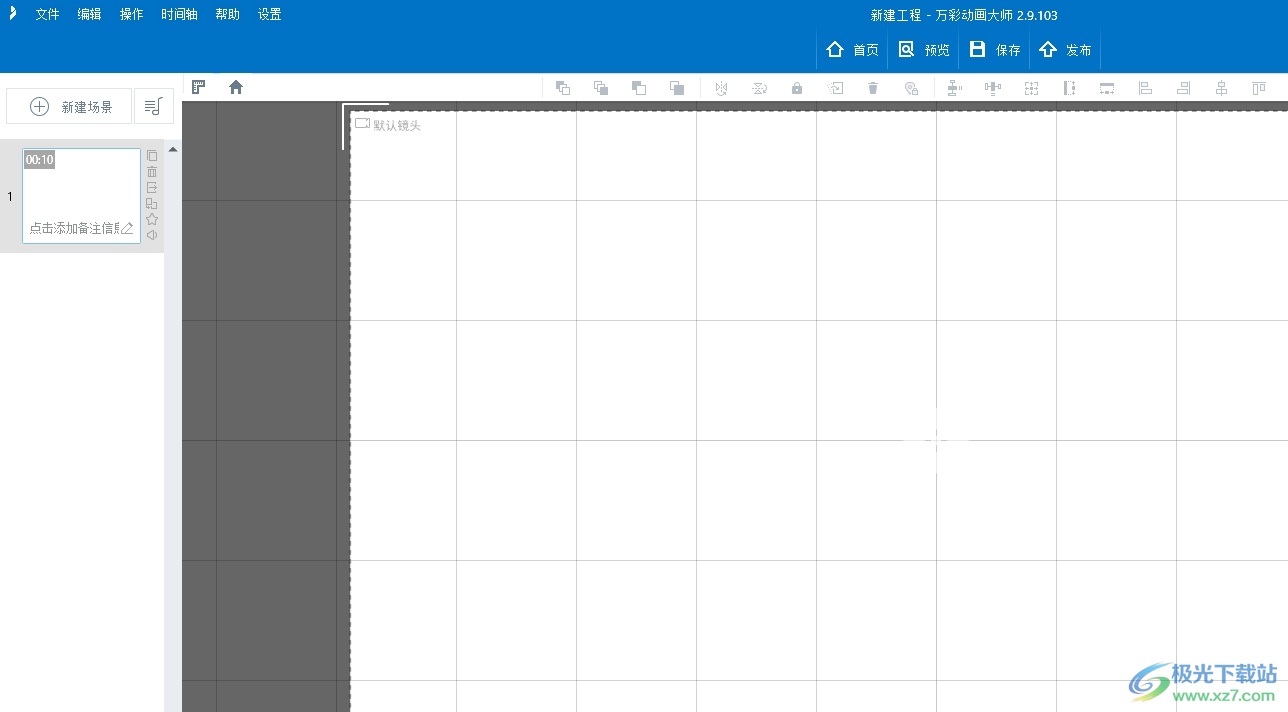
方法步骤
1.用户在电脑上打开万彩动画大师软件,并来到编辑页面上来进行设置
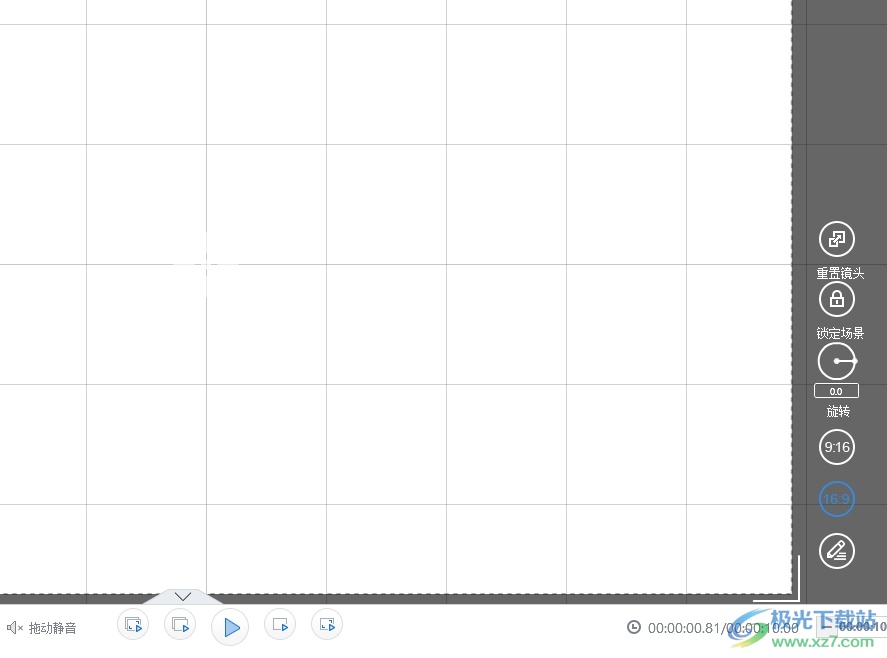
2.接着在右侧的工具栏中点击图片选项,然后选择添加本地图片按钮
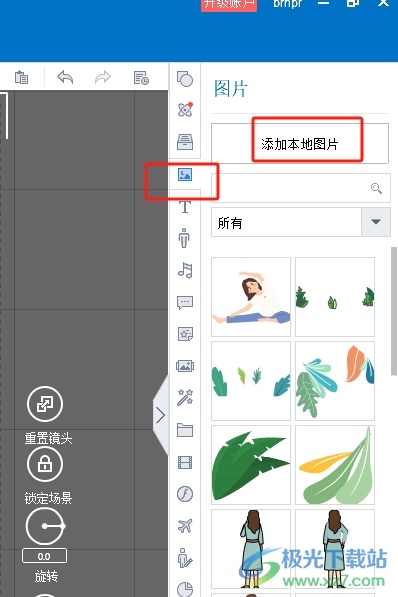
3.进入到图片窗口中,用户选择多张图片后按下打开按钮,将其放置在页面上
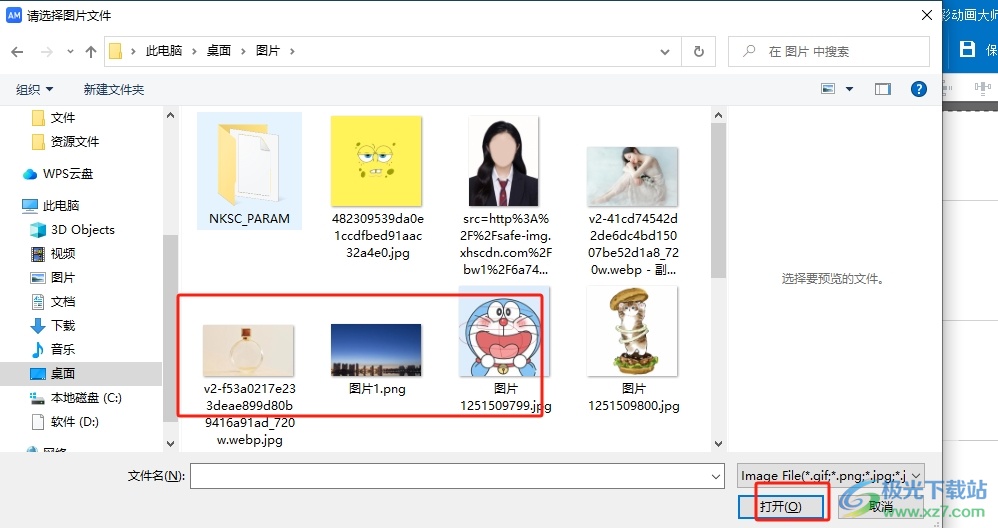
4.这时用户在页面上就可以看到成功插入的多个图片,用户按下ctrl键将其全选起来
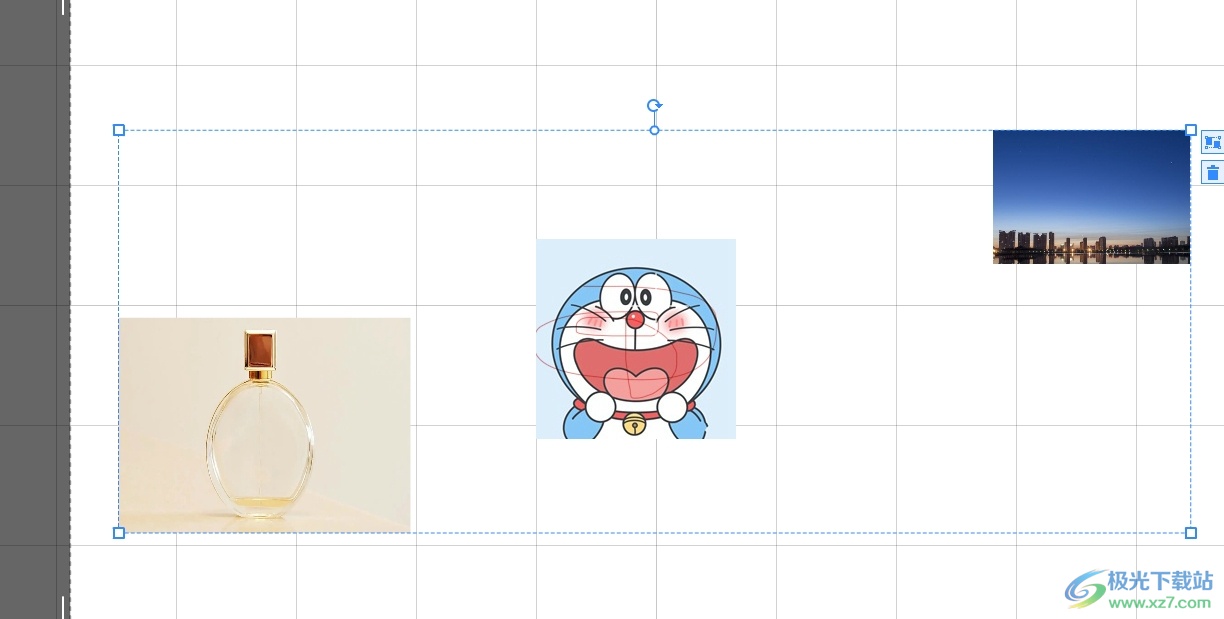
5.然后在页面上方的工具栏中,用户点击水平间距相等图标即可解决问题

6.完成设置后,用户回到编辑页面上就可以发现这些图片的间距都是一样的,效果如图所示
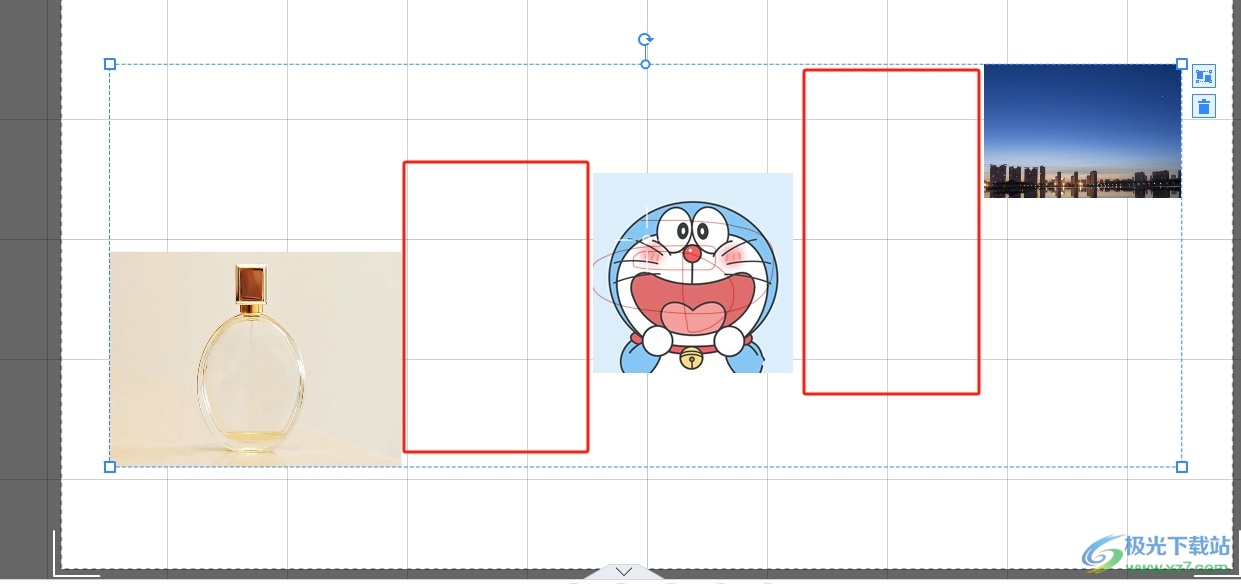
用户在使用万彩动画大师来制作动画时,有时会在页面上插入多个图片来进行制作,当用户需要将这些图片的间距设置相等时,就可以全选图片点击水平间距相等图标即可解决问题,方法简单易懂,因此感兴趣的用户可以跟着小编的教程操作试试看。

大小:192.00 MB版本:v2.9.103 官方版环境:WinAll, WinXP, Win7, Win10
- 进入下载
相关推荐
相关下载
热门阅览
- 1百度网盘分享密码暴力破解方法,怎么破解百度网盘加密链接
- 2keyshot6破解安装步骤-keyshot6破解安装教程
- 3apktool手机版使用教程-apktool使用方法
- 4mac版steam怎么设置中文 steam mac版设置中文教程
- 5抖音推荐怎么设置页面?抖音推荐界面重新设置教程
- 6电脑怎么开启VT 如何开启VT的详细教程!
- 7掌上英雄联盟怎么注销账号?掌上英雄联盟怎么退出登录
- 8rar文件怎么打开?如何打开rar格式文件
- 9掌上wegame怎么查别人战绩?掌上wegame怎么看别人英雄联盟战绩
- 10qq邮箱格式怎么写?qq邮箱格式是什么样的以及注册英文邮箱的方法
- 11怎么安装会声会影x7?会声会影x7安装教程
- 12Word文档中轻松实现两行对齐?word文档两行文字怎么对齐?
网友评论